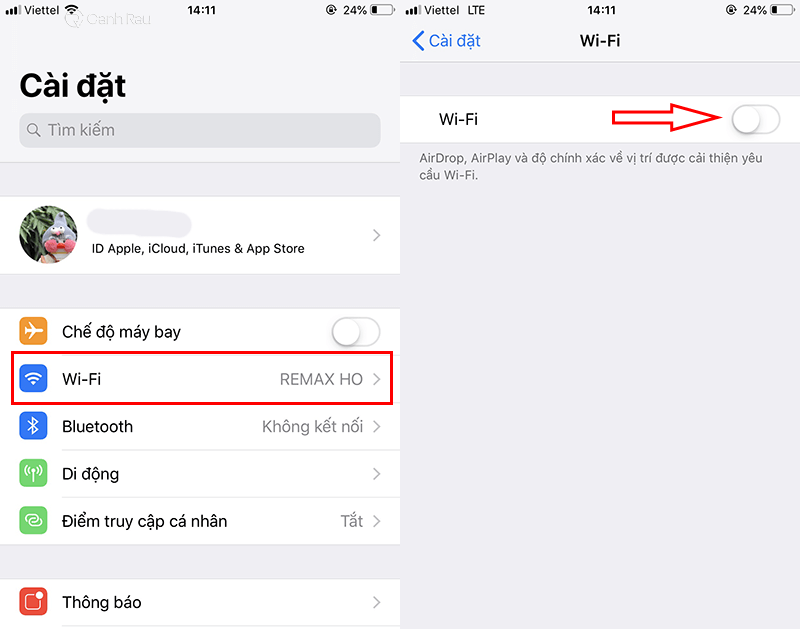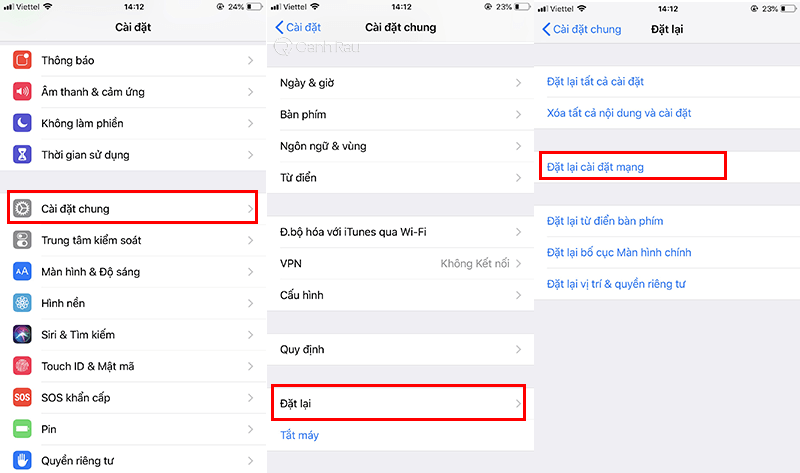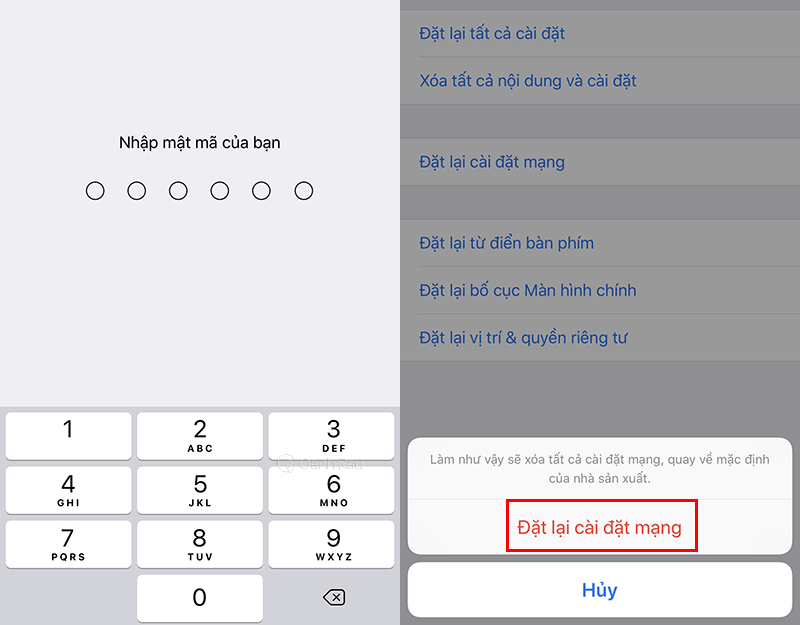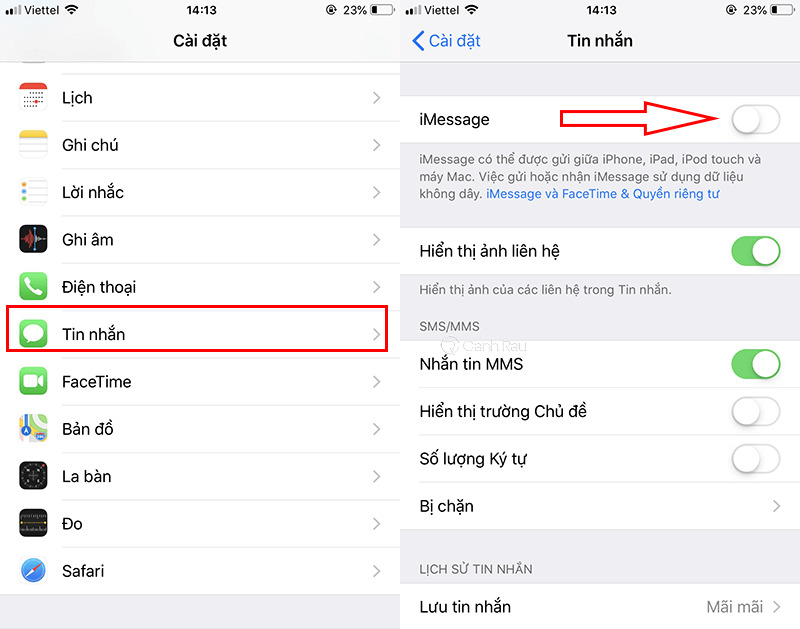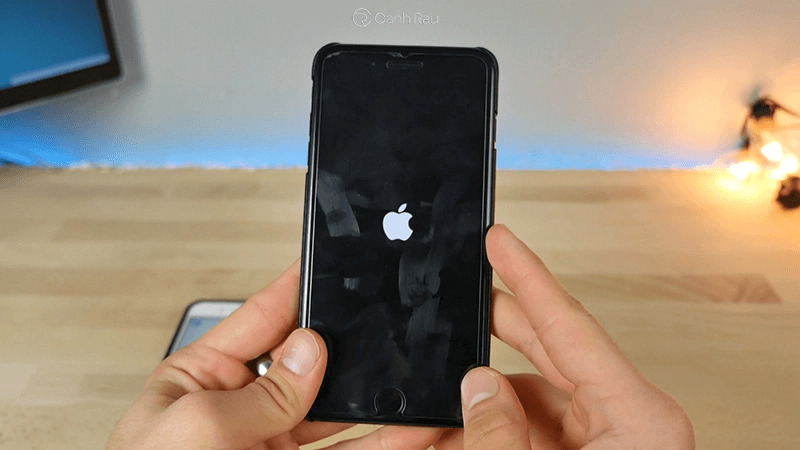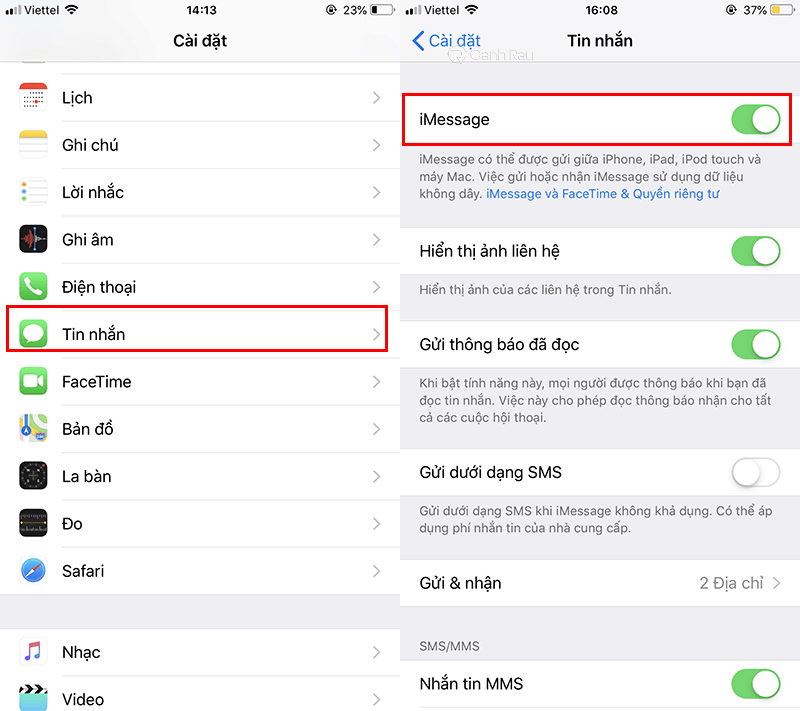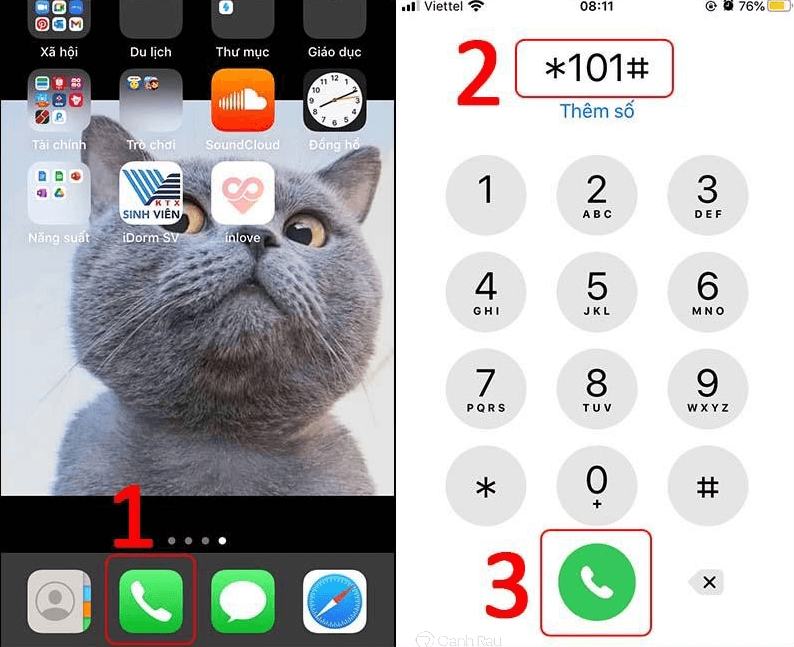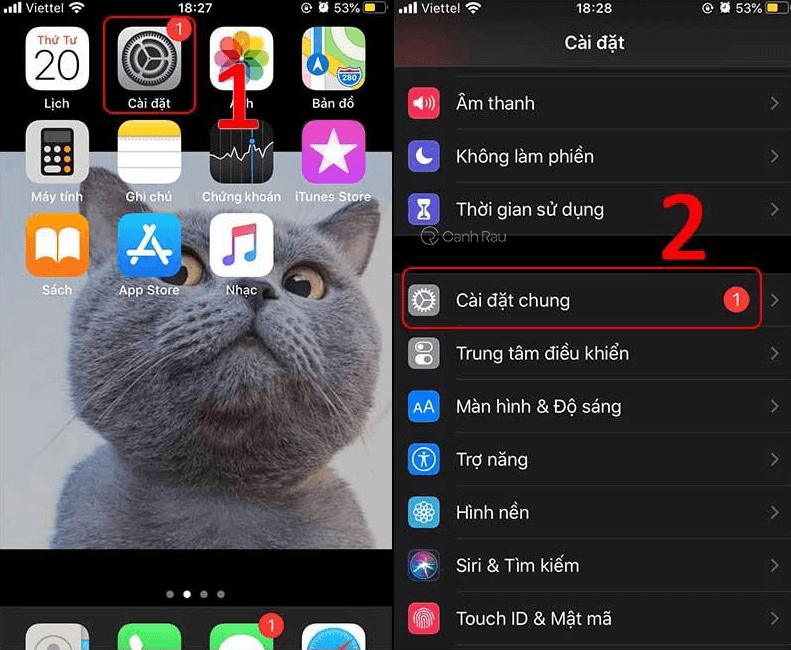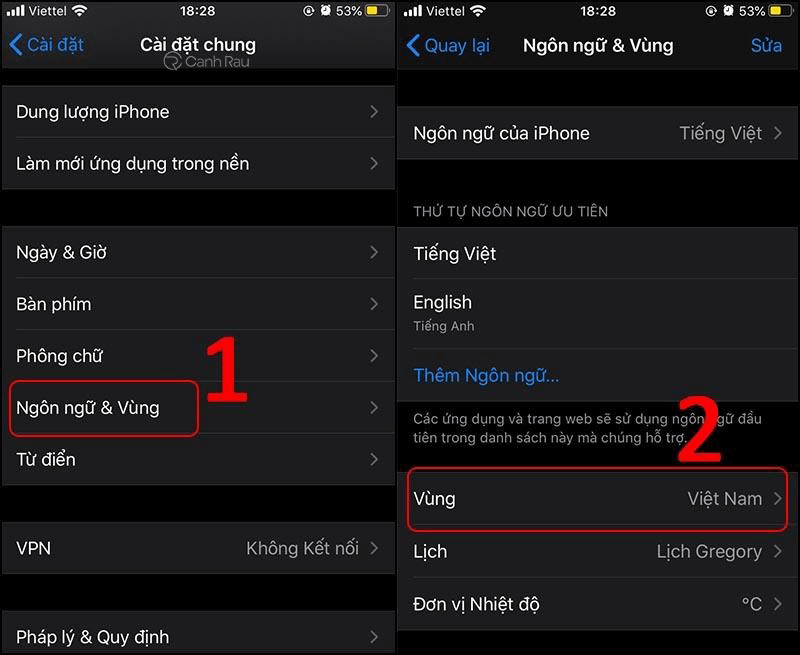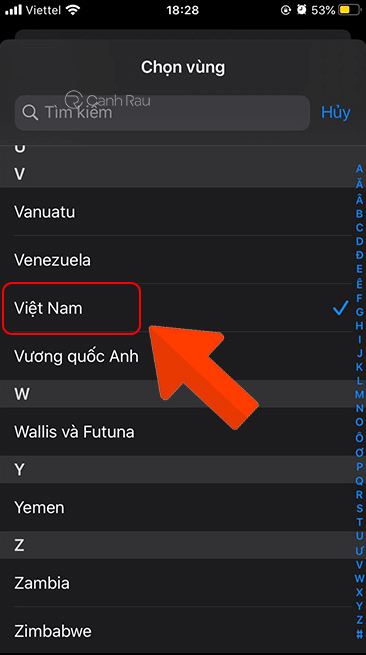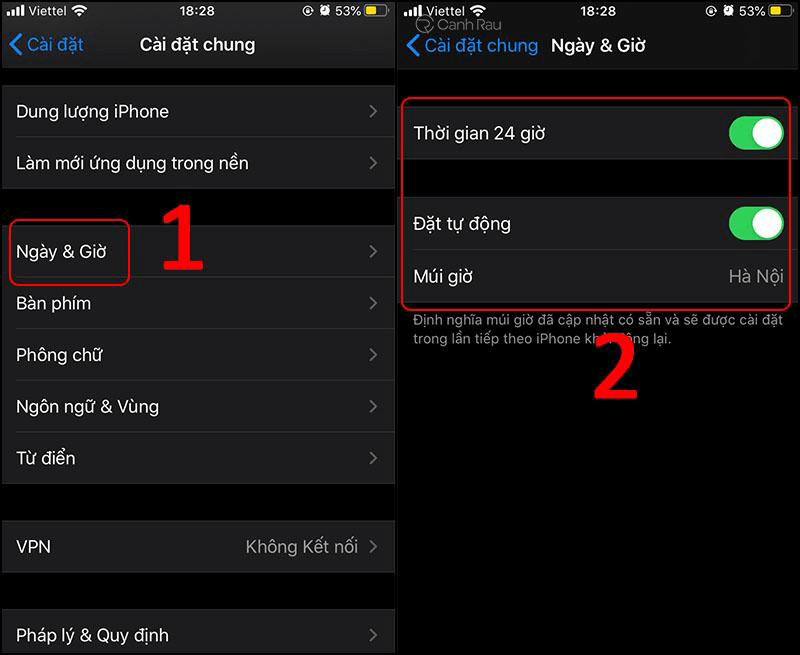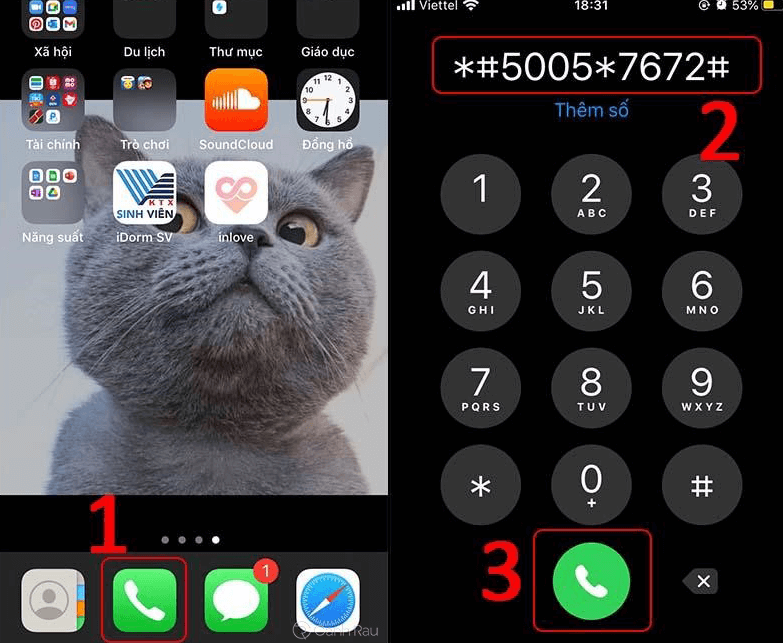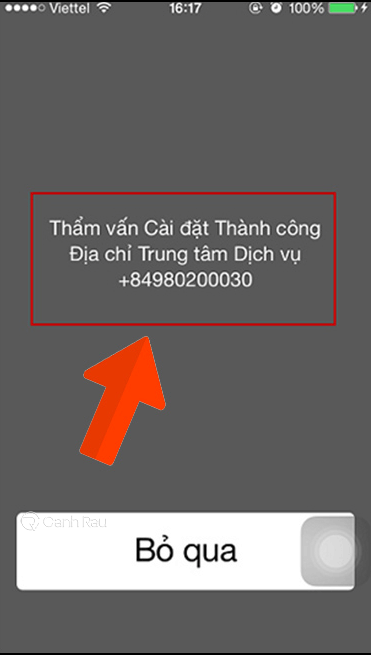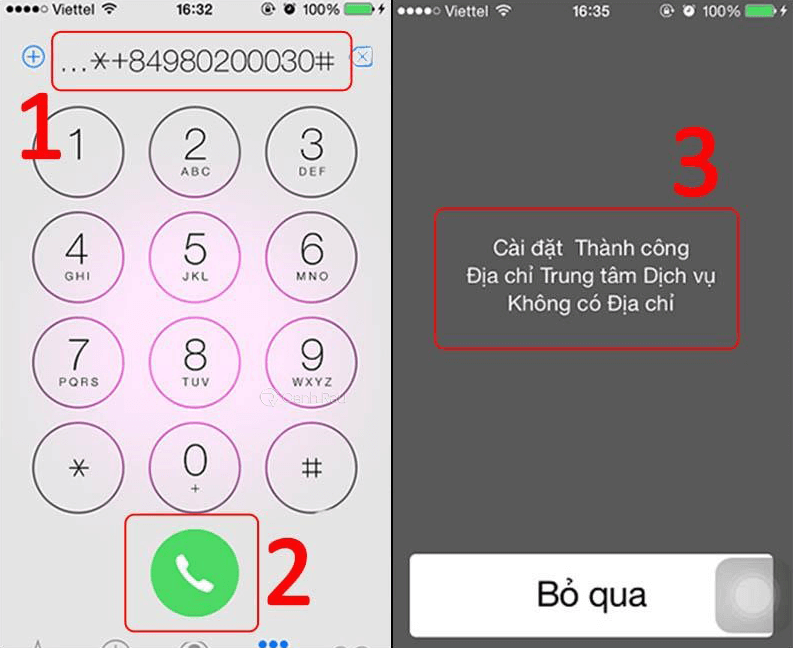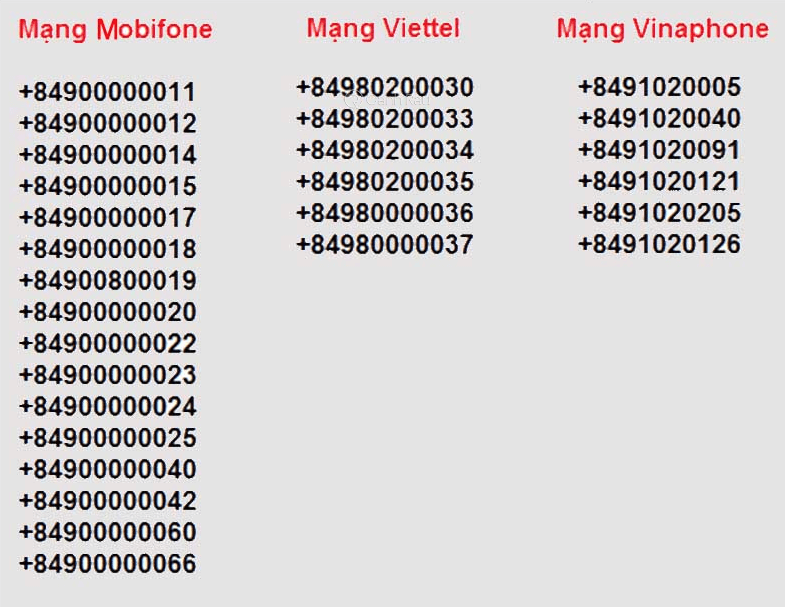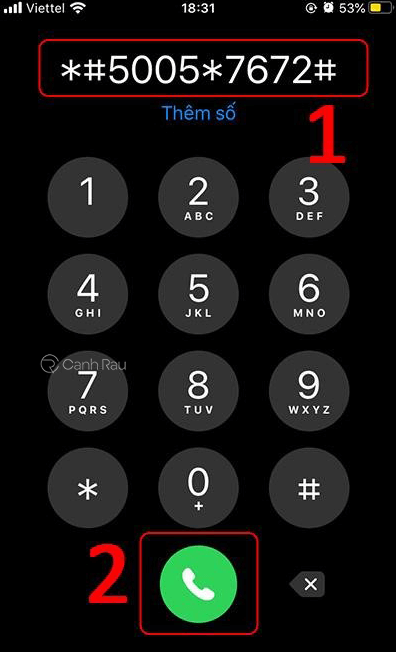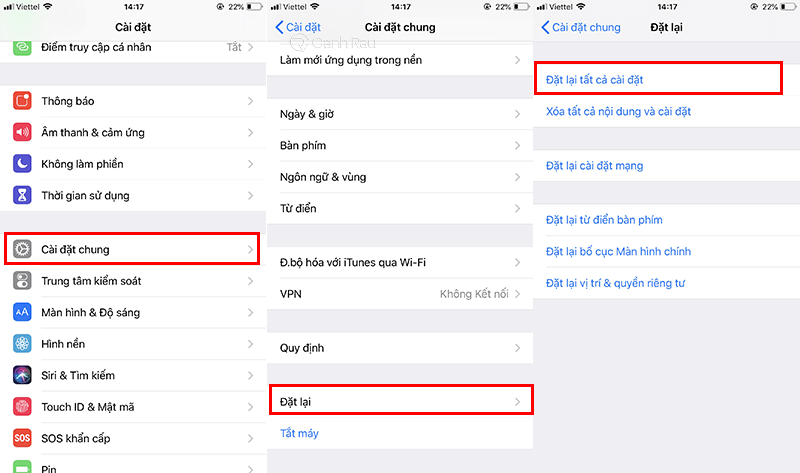Trong quá trình sử dụng iPhone hoặc iPad, thỉnh thoảng bạn sẽ nhìn thấy thông báo “iMessage bị lỗi đang chờ kích hoạt”. Nếu như bạn đang quan tâm tìm hiểu cách sửa lỗi không kích hoạt được iMessage trên iPhone thì hãy tham khảo ngay bài viết này.
Nội dung chính:
Kiểm tra kết nối internet
Để có thể sử dụng tốt iMessage (và cả FaceTime) thì bạn cần phải kết nối với một mạng internet có đường truyền ổn định. Bạn hãy sử dụng các công cụ kiểm tra kết nối mạng trực tuyến để biết thêm thông tin nhé.
Bước 1: Bạn hãy tắt hết các kết nối Wi-Fi, 3G/4G mà bạn đang sử dụng. Sau đó hãy khởi động lại điện thoại và mở lại chúng.
Bước 2: Bạn hãy thử kích hoạt lại iMessage. Trong trường hợp nếu sự cố vẫn còn tồn tại thì bạn hãy thử đặt lại cài đặt mạng trên máy điện thoại của mình bằng cách điều hướng theo thứ tự: Cài đặt > Cài đặt chung > Đặt lại > Đặt lại cài đặt mạng.
Bước 3: Nếu như điện thoại iPhone của bạn có cài đặt mật khẩu thì bạn hãy nhập nó vào ô tương ứng khi được hỏi > Nhấn vào tùy chọn Đặt lại cài đặt mạng bên dưới màn hình của thiết bị.
Lúc này, bạn hãy thử kích hoạt lại iMessage để xem sự cố đã được khắc phục chưa nhé.
Khởi động lại iPhone/iPad của bạn
Bước 1: Từ màn hình chính của điện thoại, bạn hãy nhấn vào Cài đặt > Chọn mục tin nhắn > Sau đó kéo cần gạt iMessage sang trái để tắt nó đi.
Bước 2: Khởi động lại iPhone của bạn. Tùy vào model iPhone bạn sử dụng mà thao tác sẽ có đôi chút khác biệt. Cụ thể:
- Đối với dòng iPhone 6s trở xuống: Bạn hãy nhấn giữ đồng thời nút Nguồn và nút Home trong vòng 10 giây đồng hồ.
- Đối với iPhone 7 series: Bạn hãy nhấn giữ đồng thời nút Nguồn và nút Giảm âm lượng trong khoảng 10 giây.
- Đối với dòng iPhone 8 trở lên: Bạn hãy nhấn và thả nút Tăng âm lượng hoặc nhấn và thả nút Giảm âm lượng hay nhấn giữ nút Nguồn cho đến khi có thể nhìn thấy logo Quả Táo và điện thoại của bạn sẽ tự động được khởi động lại.
Bước 3: Sau khi điện thoại được bật lên trở lại, bạn hãy vào Cài đặt > Chọn Tin nhắn > Kích hoạt lại tính năng iMessage để xem sự cố lỗi không kích hoạt được iMessage đã được khắc phục hay chưa nhé.
Kiểm tra số tiền còn lại trong tài khoản chính của bạn
Một trong những nguyên nhân chính khiến cho người dùng kích hoạt iMessage bị lỗi đó chính là số tiền trong tài khoản chính của họ không còn đủ số dư (cụ thể là dưới 2000 VNĐ). Do đó, bạn hãy đảm bảo tài khoản điện thoại của bạn còn đủ tiền để kích hoạt iMessage nhé.
Cú pháp kiểm tra số điện hiện có trong tài khoản SIM điện thoại của bạn là *101# nhé.
Kiểm tra cài đặt Ngày, Giờ và Vùng
Bước 1: Trên màn hình chính của điện thoại, bạn hãy mở ứng dụng Cài đặt > Chọn Cài đặt chung.
Bước 2: Chọn tiếp Ngôn ngữ & vùng > Vùng.
Bước 3: Lựa chọn quốc gia là Việt Nam.
Bước 4: Sau đó, bạn hãy quay trở về lại giao diện Cài đặt chung. Chọn mục Ngày & Giờ, tại đây, bạn kích hoạt Thời gian 24 giờ và Đặt tự động, đồng thời chỉnh mục Múi giờ là Hà Nội. (Như hình minh họa bên dưới).
Khắc phục lỗi do nhà mạng Viettel bằng cách cập nhật lại số dịch vụ của nhà mạng
Bước 1: Trên điện thoại, bạn hãy mở ứng dụng Điện thoại > Nhấn cú pháp *#5005*7672# và thực hiện cuộc gọi.
Bước 2: Nhà mạng sẽ trả kết quả về cho bạn đối chiếu. Nếu như kết quả trả về trên điện thoại của bạn trùng khớp với các số trung tâm thì bạn hãy chuyển sang bước tiếp theo. Còn ngược lại, bạn hãy đi đến các giải pháp khắc phục bên dưới.
- Nếu bạn đang sử dụng nhà mạng Viettel thì số trung tâm dịch vụ trên màn hình phải là +84980200030.
- Nếu bạn đang sử dụng nhà mạng Vinaphone thì số trung tâm dịch vụ sẽ là +8491020005.
- Còn đối với nhà mạng MobiFone thì con số này sẽ là +84900000023.
Bước 3: Ví dụ như nếu bạn đang sử dụng mạng Viettel, hãy nhập cú pháp là:
- **5005*7672*+84980200030#
Nhấn nút Gọi và chờ nhà mạng trả về kết quả như hình ảnh bên dưới.
Cú pháp để thay đổi số trung tâm tin nhắn của ba nhà mạng là:
- Viettel: **5005*7672*+84980200030#
- Vinaphone: **5005*7672*+8491020005#
- MobiFone: **5005*7672*+84900000023#
Bên dưới đây, mình cũng sẽ cập nhập danh sách một số trung tâm tin nhắn của cả ba nhà mạng MobiFone, Viettel và Vinaphone. để bạn tiện theo dõi:
Bước 4: Bạn thử kiểm tra lại xem trung tâm tin nhắn bằng cách nhấn cú pháp *#5005*7672# và bấm Gọi.
Khôi phục cài đặt gốc cho điện thoại iPhone của bạn
Nếu như 5 cách bên trên không thể giúp bạn sửa lỗi không kích hoạt được iMessage thì bạn hãy sử dụng để “tuyệt chiêu” cuối cùng này. Bạn sẽ xóa sạch hết các dữ liệu hiện có trên máy và đưa điện thoại iPhone của mình về lại trạng thái ban đầu như lúc mới mua.
Ghi chú: Để đảm bảo cho dữ liệu và hình ảnh quan trọng của bạn luôn được an toàn thì bạn nên sao lưu lại chúng qua iCloud hoặc iTunes trước khi làm theo các bước hướng dẫn bên dưới.
Xem thêm: Hướng dẫn 2 cách sao lưu dữ liệu trên iPhone đơn giản nhất
Bước 1: Trên màn hình chính của điện thoại, bạn hãy khởi động ứng dụng Cài đặt.
Bước 2: Nhấn vào Cài đặt chung > Đặt lại > Xóa tất cả nội dung và cài đặt.
Sau khi bạn đã khôi phục cài đặt gốc cho iPhone của mình, bạn hãy thử kích hoạt lại iMessage một lần nữa. 99.99% là bạn sẽ thành công đấy!
Xem thêm: Hướng dẫn 3 cách khôi phục cài đặt gốc cho điện thoại iPhone
Bài viết trên đây đã vừa hướng dẫn cho các bạn một số cách sửa lỗi không kích hoạt được iMessage trên điện thoại iPhone đơn giản và hiệu quả nhất. Cảm ơn bạn đã theo dõi bài viết và chúc bạn thực hiện thành công.
Nguồn bài viết tại: Canhrau.com